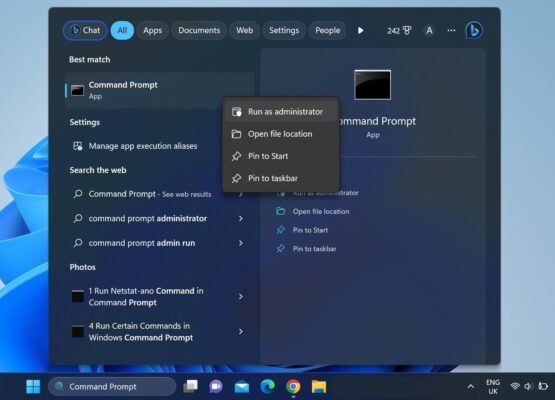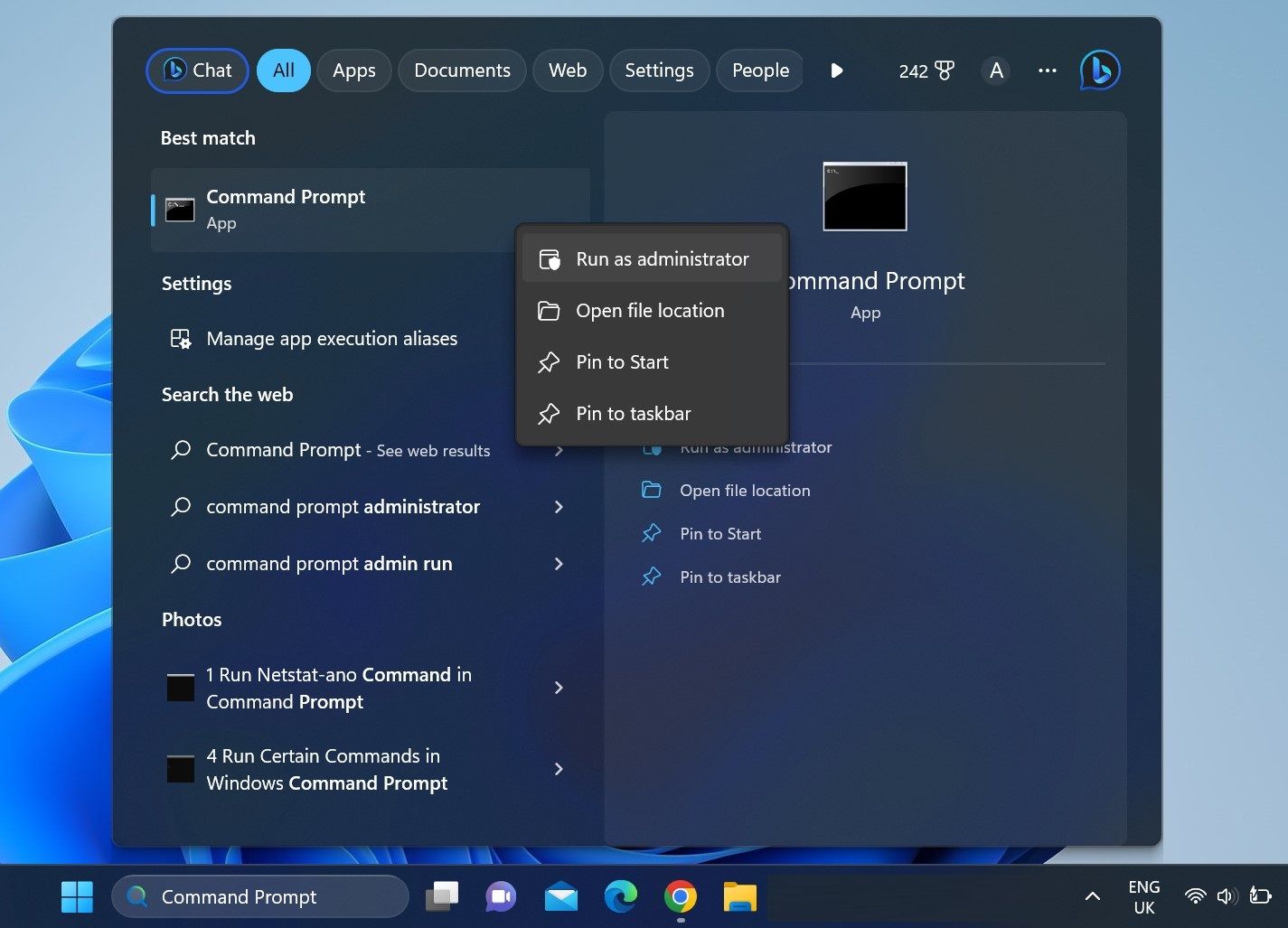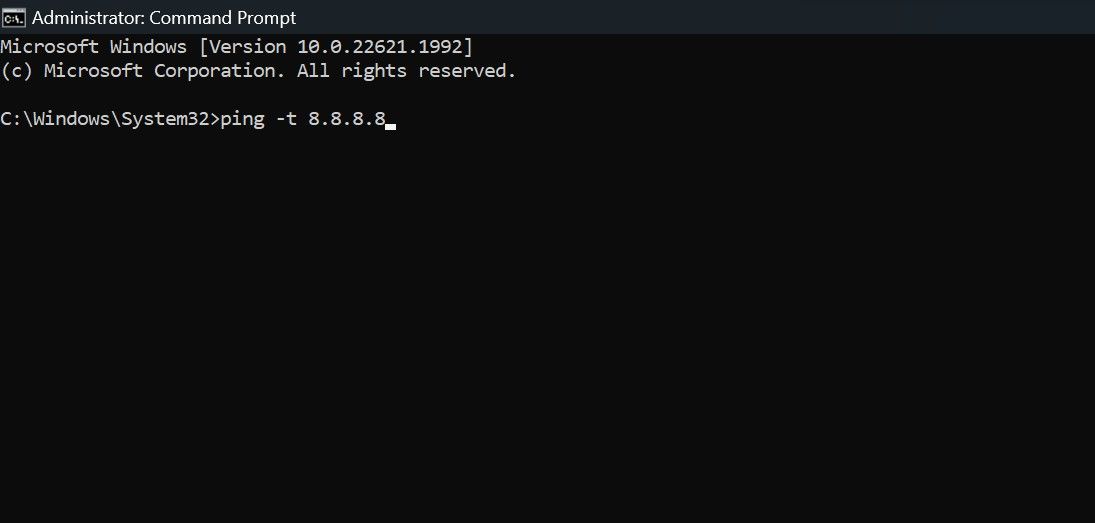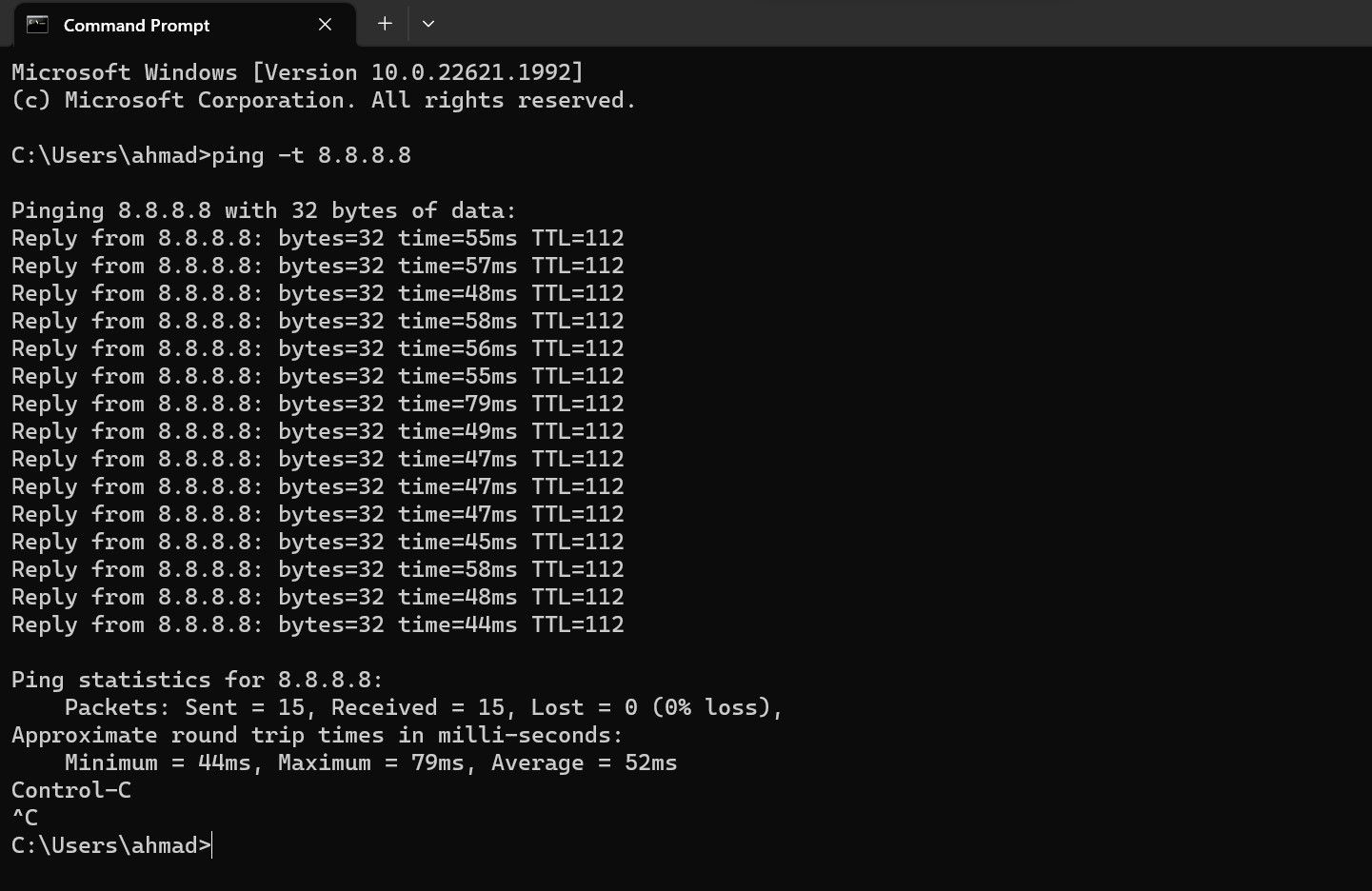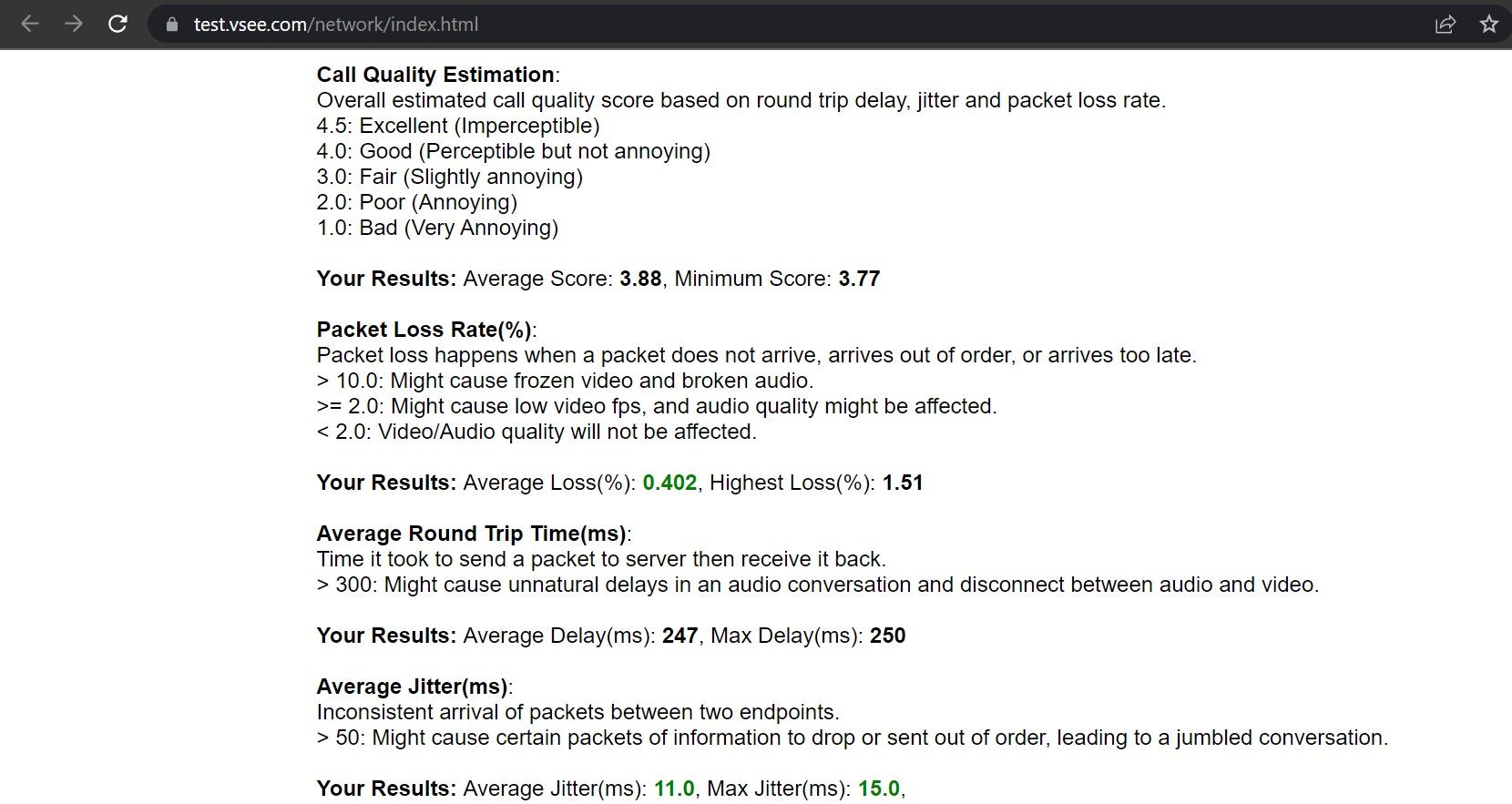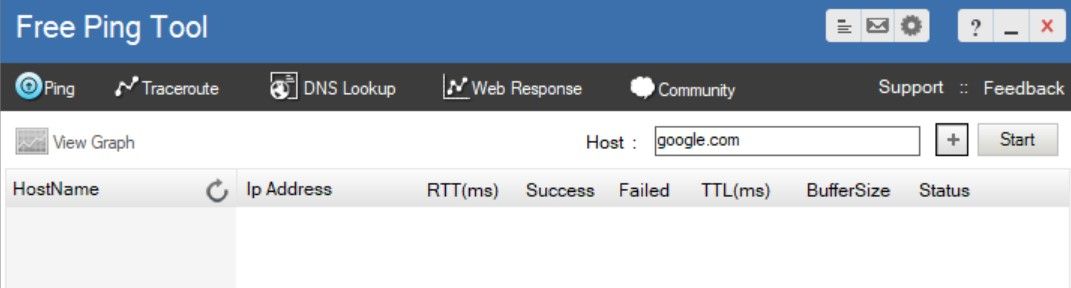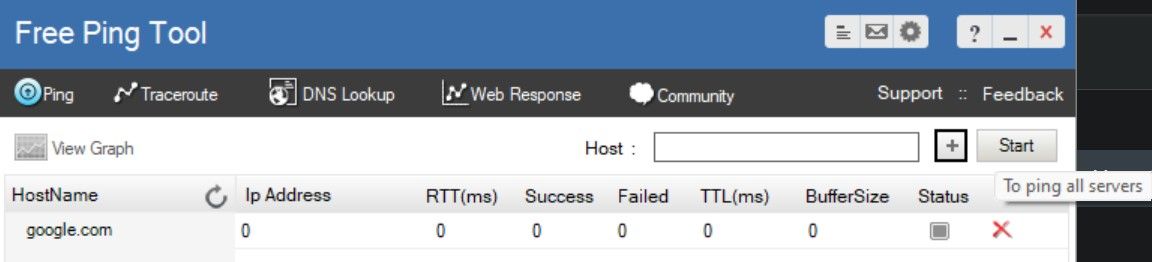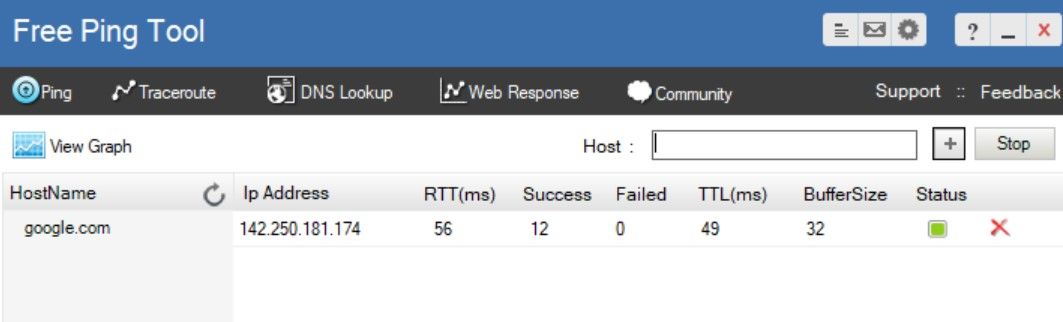Насколько стабилен ваш Интернет? Если вы чувствуете, что что-то работает неправильно, вот как подтвердить это на ПК с Windows.
Вы испытываете задержки и заикание при игре в онлайн-игры, испытываете внезапные отключения во время веб-серфинга, испытываете проблемы с низкой скоростью загрузки или сталкиваетесь с ошибками сетевого подключения? Все это признаки нестабильного интернет-соединения. Медленные интернет-соединения, как правило, вызывают больше проблем со стабильностью, но более быстрые также подвержены.
Зная, является ли ваше соединение нестабильным, вы можете предпринять необходимые шаги для его своевременной стабилизации. Но откуда вы можете это знать? Ниже вы найдете различные способы оценить стабильность вашего интернет-соединения, выполнив тест ping.
- Давайте сначала разберемся, что такое «Ping»…
- Как тест Ping может помочь определить стабильность сети?
- Что следует сделать перед запуском теста Ping
- Как запустить тест Ping в Windows с помощью командной строки
- Как интерпретировать результаты теста Ping
- Другие способы проверить стабильность вашего интернет-соединения
- 1. Проверьте стабильность вашего интернет-соединения с помощью онлайн-инструментов
- 2. Проверьте стабильность вашего интернет-соединения с помощью настольного приложения
- Тест Ping: надежный метод оценки стабильности Интернета
Давайте сначала разберемся, что такое «Ping»…
Перед запуском теста давайте разберемся, что такое «ping». Ping относится к процессу, посредством которого клиент (ваше устройство) отправляет запрос на сервер для получения данных, а сервер возвращает данные клиенту. Измеряемый в миллисекундах, он показывает, сколько времени требуется запросу, чтобы достичь удаленного сервера и вернуться на ваше устройство.
Чем ниже скорость пинга, тем быстрее время отклика означает лучшую передачу данных между вашим клиентом и удаленным сервером. Узнав о ping, давайте посмотрим, как вы можете проверить его стабильность с помощью теста ping.
Как тест Ping может помочь определить стабильность сети?
В ходе теста ping ваше устройство регулярно отправляет запрос на выбранный вами сервер и регистрирует, как быстро оно получает ответ. Тест отображает время отклика для каждого выполняемого вами пинга и уведомляет вас об истечении времени ожидания запроса, указывая, что сервер недоступен.
Тест часто выполняет пинг сервера и показывает время ответа на каждый запрос, чтобы у вас был достаточный набор данных для анализа. Ваше сетевое соединение может быть нестабильным, если время ответа на разные запросы сильно различается, например, несколько миллисекунд для одних пингов, но намного больше для других.
Всегда проверяйте сервер, который всегда остается подключенным, например DNS-сервер Google. Таким образом, если вы получите сообщение об ошибке во время тестирования, вы будете знать, что проблема в вашем подключении, а не в сервере.
Что следует сделать перед запуском теста Ping
Перед запуском теста убедитесь, что с вашим подключением нет временных проблем, которые могли бы нарушить процесс тестирования. Выполните следующие действия, чтобы исключить это:
- Перезагрузите роутер один раз, чтобы очистить кэш.
- Отключите другие устройства, подключенные к тому же интернет-соединению, чтобы ваше основное устройство могло получить доступ к максимальной пропускной способности.
- Закройте все сетевые задачи, которые в данный момент активны на вашем основном устройстве.
После выполнения вышеуказанных шагов вы можете запустить тест ping.
Как запустить тест Ping в Windows с помощью командной строки
Выполните следующие действия, чтобы запустить тест ping с помощью командной строки Windows:
- Введите «Командная строка» в поиске Windows.
- Щелкните правой кнопкой мыши значок командной строки и выберите Запуск от имени администратора.
- Введите следующую команду и нажмите Enter:
ping -t 8.8.8.8
С того момента, как вы нажмете Enter, ваше устройство будет пинговать сервер каждую секунду. После того, как ваше устройство пропингует сервер не менее 15 раз, нажмите CTRL + C, чтобы остановить тест и позволить командной строке подвести итог результатам.
Как интерпретировать результаты теста Ping
Посмотрите на количество отправленных и полученных пакетов. Если они равны и, похоже, ни один пакет не был потерян, соединение между вашим устройством и хост-сервером осуществляется очень плавно.
Если некоторые пакеты потеряны, пропингуйте другой сервер, например Cloudflare, и посмотрите, не потерялись ли они снова. Если вы испытываете потерю пакетов во время обоих тестов при пинге разных серверов, что-то не так с вашим интернет-соединением.
Колебания времени отклика также могут быть хорошим показателем стабильности вашего интернет-соединения. Если время отклика на ping сильно различается, то ваше соединение, вероятно, нестабильно, и вам необходимо провести дальнейшее расследование.
Другие способы проверить стабильность вашего интернет-соединения
Хотя тест ping должен дать вам хорошее представление о том, насколько стабильно ваше интернет-соединение, вы также можете проверить его стабильность другими способами.
1. Проверьте стабильность вашего интернет-соединения с помощью онлайн-инструментов
С помощью онлайн-инструментов, таких как VSee, вы можете запустить тест стабильности сети и получить более подробную информацию о производительности сети по сравнению с тестом ping. Чтобы запустить онлайн-тест стабильности сети, посетите официальный веб-сайт VSee и нажмите кнопку Пуск . После запуска инструмента в течение нескольких минут нажмите кнопку Стоп .
Инструмент скомпилирует результаты, которые вы сможете проанализировать, чтобы определить, насколько стабильно ваше интернет-соединение.
2. Проверьте стабильность вашего интернет-соединения с помощью настольного приложения
Вы также можете проверить стабильность вашего интернет-соединения с помощью настольных приложений, точно так же, как и с помощью онлайн-инструментов. Одним из таких вариантов является бесплатный инструмент Ping, который позволяет вам проверять стабильность вашего Интернета так же, как и любым другим методом. Единственное отличие будет заключаться в том, что вам нужно будет пинговать сервер вручную, а не автоматически.
Выполните следующие действия, чтобы запустить тест стабильности с помощью бесплатного программного обеспечения Ping Tool:
- Перейдите на официальный веб-сайт ManageEngine, чтобы загрузить инструмент.
- Установите инструмент, следуя инструкциям на экране.
- Запустите программное обеспечение после того, как оно было установлено.
- Введите имя вашего любимого хостинга, который большую часть времени остается онлайн, и нажмите на значок «+».
- Затем нажмите кнопку Пуск , чтобы выполнить пинг сервера, и инструмент сообщит вам, прошел ли пинг успешно, какова была скорость пинга и так далее.
- Обратите внимание на эту деталь и пропингуйте сервер много раз, быстро нажав Стоп и Пуск .
Тест Ping: надежный метод оценки стабильности Интернета
Для выполнения задач с высокой нагрузкой на сеть, таких как онлайн-игры, требуется стабильное интернет-соединение. Выполнение теста ping — отличный способ проверить стабильность вашего интернет-соединения. Если интернет оказывается нестабильным, проверьте наличие возможных проблем и примите необходимые меры, чтобы предотвратить ухудшение ситуации.
Если интернет уже работает стабильно, обратите внимание на другие факторы, ограничивающие вашу способность пользоваться преимуществами быстрого интернет-соединения.